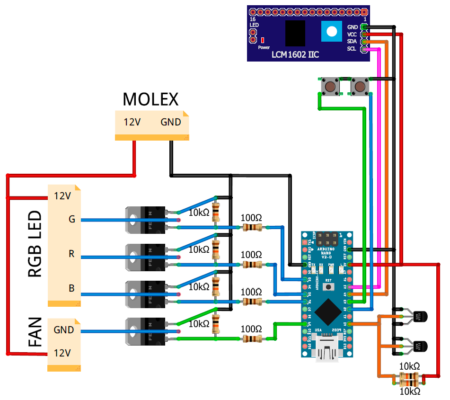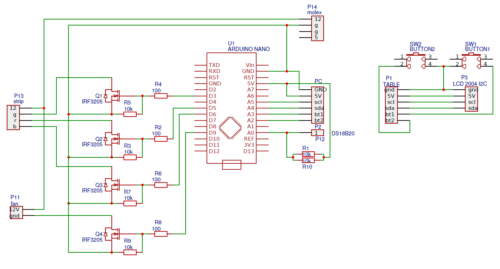ОБНОВЛЕНИЯ
- Актуальная версия прошивки – PCdisplay_v1.6
- Актуальная версия программы – HardwareMonitor 2019 (поддержка Ryzen + оптимизация связи)
- Актуальная версия программы – Libre Hardware Monitor 01.2020 – поддержка нового железа. Совместимо со скетчами для OpenHardwareMonitor. Спасибо DeltaDesignRus за доработку!
- 01.2022 — в архив добавлен OHW-CoffeLake-Plus (спасибо Krypt0nC0R3). Поддерживает процессоры CoffeLake и выше
- 05.2022 — в архив добавлена Libre Hardware Monitor 05.2022, поддерживает интелы поколений 11/12
Libre Hardware Monitor – это проект, основанный на заброшенном Open Hardware Monitor (OHM). В Libre Hardware Monitor добавлено всё то, что было добавлено в OHM для отправки данных в последовательный порт, отличие лишь в том, что Libre поддерживает больше оборудования (новые Райзены и Тредрипперы, а так же NVME ssd).
• Новая прошивка от DeltaDesignRus
PCdisplay_v.1.4.4_DDR_cut основан на версии PCdisplay_v.1.4.
- Удалены все плоттеры (графики).
- Добавлена возможность выбирать один из двух датчиков температуры процессора (в самом начале скетча ищем CPU_TEMP_SENSOR и читаем коммент справа), которые шлются через serial port программой Libre Hardware Monitor SerialPort edition.
- Обновлены шкалы, теперь они в 5 раз точнее отображают значения, благодаря добавлению промежуточных состояний.
- Мелкие доработки
ОПИСАНИЕ
Блок электроники для крутого моддинга вашего ПК, возможности:
- Вывод основных параметров железа на внешний LCD дисплей
- Температура: CPU, GPU, материнская плата, самый горячий HDD
- Уровень загрузки: CPU, GPU, RAM, видеопамять
- Графики изменения вышеперечисленных параметров по времени
- Температура с внешних датчиков (DS18B20)
- Текущий уровень скорости внешних вентиляторов
- Управление большим количеством 12 вольтовых 2, 3, 4 проводных вентиляторов
- Автоматическое управление скоростью пропорционально температуре
- Ручное управление скоростью из интерфейса программы
- Управление RGB светодиодной лентой
- Управление цветом пропорционально температуре (синий – зелёный – жёлтый – красный)
- Ручное управление цветом из интерфейса программы
- Управление яркостью
ВИДЕО
КОМПОНЕНТЫ
Стараюсь оставлять ссылки только на проверенные крупные магазины, из которых заказываю сам. Также по первые ссылки ведут по возможности на минимальное количество магазинов, чтобы минимально платить за доставку. Если какие-то ссылки не работают, можно поискать аналогичную железку в каталоге Ардуино модулей. Также проект можно попробовать собрать из компонентов моего набора GyverKIT.
Arduino Nano ATMega328: купить в РФ, aliexpress, aliexpress, искать
Дисплей LCD 2004 I2C: aliexpress, aliexpress, искать
Дисплей LCD 1602 I2C: aliexpress, aliexpress, искать
- Провод https://ali.ski/zU4AGq
Монтажный провод aliexpress, aliexpress, искать
- Датчик температуры
- Лента светодиодная https://ali.ski/e_5c3
- Макетная плата https://ali.ski/gY1kC
- Клеммники винтовые https://ali.ski/Ir0rU
- 10 МОСФЕТов https://ali.ski/eawCws
- 100 Ом https://ali.ski/-qzJp
- 10 кОм https://ali.ski/ydobB
Кнопки 12×12 с колпачками: aliexpress, aliexpress, искать
Корпус 100x60x25: aliexpress, aliexpress, искать
РАССЫПУХА В РОССИИ
- Мосфет https://www.chipdip.ru/product/irf3205
- Или вот такой https://www.chipdip.ru/product/irfz24n
- 100 Ом https://www.chipdip.ru/product0/47324
- 10 кОм https://www.chipdip.ru/product0/41486
- Клеммник винтовой https://www.chipdip.ru/product/306-021-12
- Кнопка https://www.chipdip.ru/product/tyco-2-1825910-7-fsm14jh
СХЕМЫ
ПЛАТЫ
- Версия с пинами: проект на EasyEDA, скачать gerber
- Версия с клеммникам: проект на EasyEDA, скачать gerber
- Мини версия с клеммниками: проект на EasyEDA, скачать gerber
ПРОШИВКА
Максимально подробный гайд по началу работы с платой и загрузке прошивки для проекта находится ЗДЕСЬ. Изучи его внимательно, прежде чем писать на форум или в группу ВК!
УПРАВЛЕНИЕ
Программа HardwareMonitorPlus
- Запустить OpenHardwareMonitor.exe
- Options/Serial/Run – запуск соединения с Ардуиной
- Options/Serial/Config – настройка параметров работы
- PORT address – адрес порта, куда подключена Ардуина
- TEMP source – источник показаний температуры (процессор, видеокарта, максимум проц+видео, датчик 1, датчик 2)
- FAN min, FAN max – минимальные и максимальные обороты вентиляторов, в %
- TEMP min, TEMP max – минимальная и максимальная температура, в градусах Цельсия
- Manual FAN – ручное управление скоростью вентилятора в %
- Manual COLOR – ручное управление цветом ленты
- LED brightness – управление яркостью ленты
- CHART interval – интервал обновления графиков
ПОДДЕРЖАТЬ
Вы можете поддержать меня за создание доступных проектов с открытым исходным кодом, полный список реквизитов есть вот здесь.